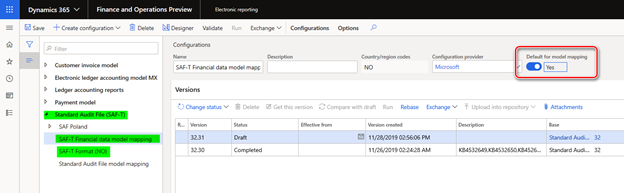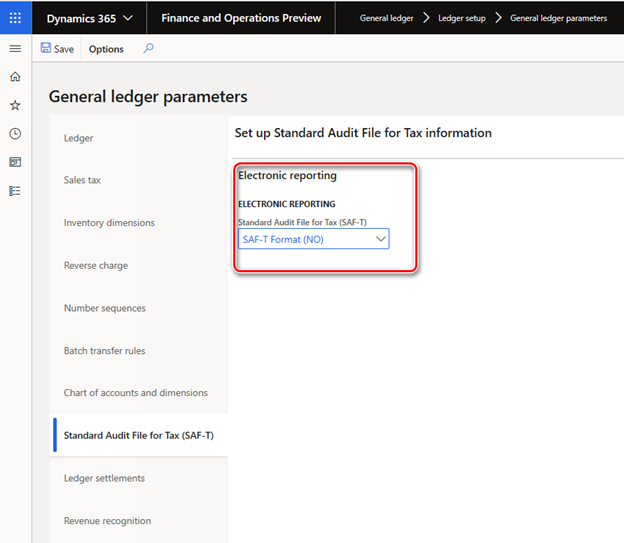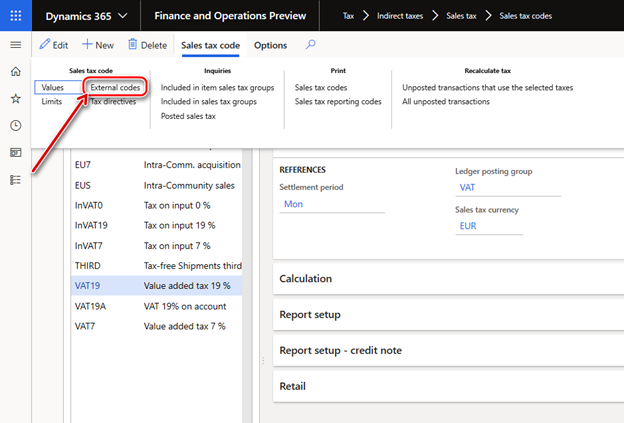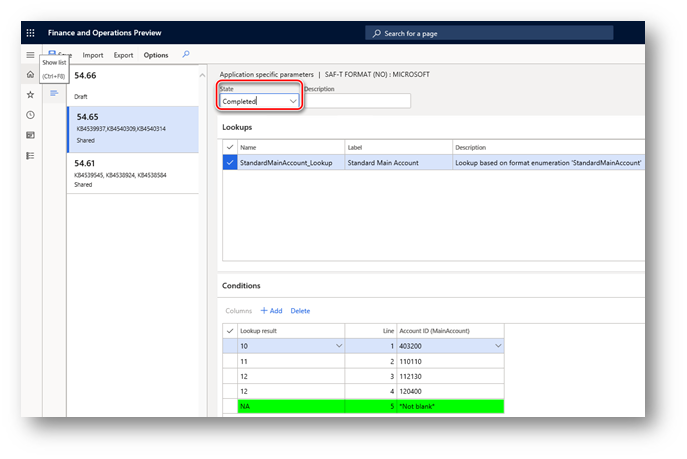Introduzione
A partire gennaio 2020 tutte le imprese norvegesi sono obbligate a fornire, su richiesta, of Norwegian Tax Administration Standard Audit File for Taxes Financial Data (SAF-T) conformemente alla Documentazione v.1.4 pubblicata il 08 luglio 2019 e Documentazione tecnica v.1.3 pubblicata il 23 marzo 2018 nel formato XML report coincidente con lo schema XSD v.1.1 di "Norwegian SAF-T Financial data" sviluppato da "SAF-T Working Group", Skatteetaten ©, basato su "Standard Audit File - Tassazione 2.00" modificato il 02-02-2018.
Panoramica
Per supportare "Norvegese SAF-T Financial Data" in Microsoft Dynamics 365 for Finance and Operazioni, la versione dell'applicazione deve essere la seguente o successiva Versione:
|
Versione di Finanza e operazioni |
Numero di build |
|
10.0.6 |
10.0.234.20020 |
|
10.0.7 |
10.0.283.10012 |
|
10.0.8 |
10.0.319.12 |
|
10.0.9 |
10.0.328.0 |
Per il settore finanziario e operazioni della versione 7.3 è necessario installare KB #4532651.
Quando dell'applicazione Finance and Operations è idonea, importare dal Portale LCS le seguenti o versioni successive delle configurazioni di segnalazione elettronica :LCS portal the following or later versions of the Electronic reporting (ER) configurations:
|
Nome di configurazione ER |
Tipo di configurazione |
Versione |
|
File di controllo standard (SAF-T) |
Modello |
32 |
|
Dati finanziari SAF-T mapping modello |
Mapping del modello |
32.30 |
|
Formato SAF-T (NO) |
Formato (esportazione) |
32.40 |
Importa l'app versioni più recenti delle configurazioni. La descrizione della versione in genere contiene il numero dell'articolo della Knowledge Base che spiega la modifica introdotta dal versione di configurazione.
Nota: Dopo tutte le configurazioni ER da La tabella precedente viene importata, impostare l'opzione Predefinito per il mapping del modello a Sì per la configurazione seguente:
-
SAF-T Mapping del modello di dati finanziari
Per ulteriori informazioni su come scaricare le configurazioni ER da Microsoft Dynamics Lifecycle Services (LCS), vedi Scaricare le configurazioni dei report elettronici dai servizi del ciclo di vita.
Installazione
Iniziare utilizzando il report "Norwegian SAF-T Financial Data" in Microsoft Dynamics 365 per Finanza e operazioni:
-
Generale parametri contabili: per impostare il formato ER
-
Vendite codice fiscale – da associare ai codici fiscali standard (leggi di più su questo nella "Documentazione di dati finanziari SAF-T norvegese")
-
Principale account– da associare agli account Standard (per altre informazioni, vedere nella "Documentazione di dati finanziari SAF-T norvegese")
Parametri di contabilità generale
Aprire nel menu principale: Moduli > Generale >setup contabilità generale > pagina Parametri contabilità generale , Scheda rapida Standard Audit File for Tax (SAF-T) e seleziona "Formato SAF-T (NO)" nel campo "Standard Audit File for Tax (SAF-T)".
Codice IVA
Come spiegato nella "Documentazione di dati finanziari SAF-T norvegesi", i codici iva sono utilizzato nel sistema deve essere associato all'imposta standard norvegese sull'IVA codici <> StandardTaxCode (disponibile in https://github.com/Skatteetaten/saf-t ) ai fini della segnalazione SAF-T.
Per associare Codici IVA utilizzati in Finanza e Operazioni, aprire i moduliimposta > > imposte indiretti > imposta sulle vendite > imposta sulle vendite tabella codici , selezionare Record codice IVA e fare clic su Codici esterni nel gruppo Codici IVA del riquadro Azione:
Nel riquadro Esterno codici , specificare i codici IVA standard norvegesi da utilizzare per la record codice IVA selezionato per scopi contabili nel report SAF-T.
Account principali
Come è spiegato nella "Documentazione di dati finanziari SAF-T norvegese", i principali conti utilizzato nel sistema deve essere associato agli account standard norvegesi (disponibile in https://github.com/Skatteetaten/saf-t ) ai fini della segnalazione SAF-T.
A partire dalla versione 54.61 "Formato SAF-T (NO)"formato di segnalazione elettronica supporta configurazione degli account Standard per gli account principali della società tramite l'applicazione parametri specifici.
Per configurare Standard contiprincipali della società tramite l'Applicazione parametri specifici eseguire la procedura seguente:
-
Apri l'area di lavoro Creazione di report elettronici , seleziona in formato di segnalazione elettronica "Formato SAF-T (NO)" dell'albero di configurazione.
-
Verificare che la società in cui si sta lavorando sia la società si desidera eseguire l'applicazione impostazione di parametri specifici .
-
Nel riquadro azioni, in nel gruppo Parametri specifici dell'applicazione della scheda Configurazioni selezionare Imposta.
-
Seleziona la versione di il formato che si desidera utilizzare sul lato sinistro dell'applicazione specifica pagina parametri .
-
Selezionare StandardMainAccount_Lookup nella scheda dettaglio Ricerche e quindi specificare i criteri nella scheda dettaglio Condizioni aggiungendo righe per ogni valore del risultato che deve essere utilizzato nella scheda dettaglio Condizioni società selezionata. Se diversi account principali della società selezionata devono ottenere lo stesso account Standard, aggiungere una riga separata per ogni e specificare lo stesso account Standard per ognuno di essi.
-
Impostare il valore N/D come ultima condizione nel campo elenco. Deve essere impostato su *Non vuoto* in Main colonna account . Controllare in base al valore della colonna Riga che "N/D" è l'ultima condizione nella tabella.
-
Al termine impostazione delle condizioni, modifica il valore del campo Stato su Completato, salva il e chiudi la pagina.
È possibile esportare facilmente l'impostazione di parametri specifici dell'applicazione da una versione di un report e importarlo in un'altra versione usando i pulsanti Esporta e Importa nel riquadro Azioni. È anche possibile esportare la configurazione da un report e importarla nel stesso report in un'altra società se gli account principali sono gli stessi in entrambe le società.
Generare Report "Norwegian SAF-T Financial Data"
Per generare "Dati finanziari SAF-T norvegesi" in Microsoft Dynamics 365 per Finance and Operations, open Modules > General ledger > Inquires e report > file di controllo standard delle imposte (SAF-T) > Standard Voce di menu Audit File for Tax (SAF-T).
Specificare l'inizio e la data di fine del periodo per il quale si desidera generare il report SAF-T in Da i campi data e A della pagina della finestra di dialogo del report, rispettivamente. Caselle di controllo Contrassegna per Clienti, Fornitori, Dimensioni finanziarie se si vuole includere nel report tutti i record delle tabelle correlate. Se queste caselle di controllo non sono contrassegnate solo da Clienti e Fornitori società verrà inclusa nel report per il quale sono state effettuate transazioni nel periodo della relazione o il saldo il cui valore è diverso da zero. Quando le dimensioni finanziarie non è contrassegnata, solo le dimensioni finanziarie utilizzate nella scheda le transazioni durante il periodo di riferimento verranno segnalate in <MasterFiles> nodo del report. Selezionare il dipendente nel campo Numero personale di pagina della finestra di dialogo del report per specificare il dipendente da segnalare in <userID> del report (ID dell'utente che ha generato il file di controllo).
L'utente può applicare anche filtri su "Conti principali" e "Voce giornale di registrazione generale" tramite Record per includere la scheda Rapida della pagina della finestra di dialogo del report.
Denominazione e Divisione
"Norvegese documentazione sui dati finanziari SAF-T" richiede l'uso della seguente denominazione del Report XML risultanti:
<SAF-T tipo di esportazione>_<numero dell'organizzazione del fornitore che ha i dati rappresenta>_<data e ora(aaaammddhh24hmise>_<numero di file totale file>.xml
Per esempio: Financial_999999999_20160401235911_1_12.xml SAF-T
Dove:
-
"SAF-T Financial" indica il tipo di file SAF-T
-
"999999999" rappresenta il numero dell'organizzazione appartenente al proprietario dei dati.
-
"20160401235911" rappresenta la data e l'ora di creazione del file utilizzando un formato di 24 ore.
-
"1_12" rappresenta il file 1 di 12 file totali nell'esportazione (stessa selezione)
Volume del singolo Il file XML deve essere minore di 2 GB. Tutti i singoli file XML inviati devono convalidare con lo schema: tutti i> MasterFiles <si trovano nel primo file e le transazioni associate nei file successivi (numero flessibile di file).
Esempio selezione di un anno contabile con 12 periodi. Un file per periodo con Transazioni:
|
Numero di file |
Contenuto del file di controllo |
|
1 |
Intestazione e MasterFiles |
|
2 ... 13 |
Intestazione e GeneralLedgerEntries |
Massimo il numero di file XML nello stesso archivio ZIP è 10.
Pollici conformità a questi requisiti, nel formato ER "Formato SAF-T (NO)" per e la divisione automatica del report risultante in XML viene implementata con i seguenti presupposti:
-
Massimo volume di report XML risultante è 2000000 KB
-
Tutti i file XML sono denominati in base alla seguente regola: <'esportazione SAF-T Digitare>_<numero dell'organizzazione del fornitore che ha i dati rappresenta>_<data e ora(aaaammddhh24hmise>
-
Tutti i file XML sono inclusi in un unico archivio ZIP
-
Ogni il singolo file XML viene convalidato con lo schema (come spiegato in precedenza).
Dopo la generazione di report se sono generati più di 1 file XML, l'utente fornisce numerazione manuale dei file nel nome dei file generati in archivio aggiunta di "_<numero di file totali>". Controlli utente manualmente presenti non sono più di 10 file XML nello stesso archivio e dividere l'archivio in diversi archivi manualmente in modo che il numero massimo di file XML nello stesso zip archivio era 10.
Informazioni sull'aggiornamento rapido
Istruzioni per il download della configurazione dei report elettronici dai servizi relativi al ciclo di vita: https://learn.microsoft.com/en-us/dynamics365/unified-operations/dev-itpro/analytics/download-electronic-reporting-configuration-lcs
Come ottenere i file di aggiornamento di Microsoft Dynamics AX
Questo aggiornamento è disponibile per il download e l'installazione manuali dall'Area download Microsoft per la versione 7.3:
Requisiti
Per applicare questo hotfix, è necessario che sia installato uno dei prodotti seguenti:
-
Microsoft Dynamics 365 for Finance and Operations (7.3)
Richiesta di riavvio
È necessario riavviare il servizio Application Object Server (AOS) dopo aver applicato l'hotfix.
Se si verifica un problema durante il download, l'installazione di questo hotfix o hai altre domande di supporto tecnico, contatta il tuo partner oppure, se ti sei iscritto a un piano di supporto direttamente con Microsoft, puoi contattare il supporto tecnico per Microsoft Dynamics e creare una nuova richiesta di supporto. A tale scopo, visita il seguente sito Web Microsoft:
https://mbs.microsoft.com/support/newstart.aspx
Ulteriori informazioni
È possibile contattare il supporto tecnico per Microsoft Dynamics telefonicamente usando questi collegamenti per i numeri di telefono specifici del paese. A tale scopo, visita uno dei seguenti siti Web Microsoft:
Partner
https://mbs.microsoft.com/partnersource/resources/support/supportinformation/Global+Support+Contacts
Clienti
https://mbs.microsoft.com/customersource/northamerica/help/help/contactus
In casi speciali, gli addebiti normalmente sostenuti per le chiamate al supporto tecnico possono essere annullati se un professionista del supporto tecnico per Microsoft Dynamics e i prodotti correlati determina che un aggiornamento specifico risolverà il problema. I soliti costi di supporto si applicano a eventuali altre domande e problemi di supporto che non sono idonei per l'aggiornamento specifico in questione.
Nota Questo è un articolo "FAST PUBLISH" creato direttamente dall'organizzazione di supporto Microsoft. Le informazioni qui contenute sono fornite così come sono in risposta ai problemi emergenti. A causa della velocità di reso disponibile, i materiali possono includere errori tipografici e possono essere modificati in qualsiasi momento senza preavviso. Per altre considerazioni, vedere Condizioni per l'utilizzo .